Introdução aos Sistemas de Arquivos Normais
Artigos em Destaque
- 01 O que é o sistema de arquivos NTFS
- 02 O que é o sistema de arquivos FAT/FAT16/FAT32
- 03 O que é o sistema de arquivos EXT2/3/4 (Linux)
- 04 NTFS, exFAT, FAT32, qual é a diferença e como selecionar
- 05 NTFS ou FAT32, qual devo usar para USB, Windows e Mac
- 06 Qual é o melhor tipo de sistema de arquivo para USB/HD Externo (inicializável)
- 07 Converter sistema de arquivos para NTFS/FAT32/EXT2/EXT3
- 08 Como converter NTFS para FAT32 sem formatação
- 09 Baixar melhor conversor FAT32 [testado e gratuito]
- 10 Corrigir o arquivo é muito grande para o sistema de arquivos de destino em USB/HD Externo
- 11 Corrigir o Windows detectou corrupção do sistema de arquivos no disco local
- 12 Corrigir o volume não contém um sistema de arquivos reconhecido
| Soluções Viáveis | Solução de Problemas Passo a Passo |
|---|---|
| Correção 1. O que é FAT32 | Um conversor FAT32 é um software de conversão absoluto para Windows que ajuda você a mudar o... Etapas completas |
| Correção 2. EaseUS Partition Master | EaseUS Partition Master é uma opção gratuita de conversão de FAT32 que ajuda você a converter o arquivo ... Etapas completas |
| Correção 3. Redimensionador de Partição IM-Magic | É uma opção de software de conversão gratuita para Windows que ajuda você a alterar convenientemente... Etapas completas |
| Correção 4. Conversor Macrorit NTFS para FAT32 | É um software de conversão gratuito para Windows que permite conversões gratuitas em... Etapas completas |
| Correção 5. Gerenciamento de disco do Windows | O Gerenciamento de Disco do Windows é outra excelente ferramenta na lista que oferece de forma eficiente... Etapas completas |
| Correção 6. Editor Kungsoft NTFS para FAT32 | Kingsoft NTFS to FAT32 Editor é uma opção atraente para quem procura um... Etapas completas |
Converter o sistema de arquivos do sistema não é mais uma tarefa agitada. O mercado está cheio de muitas oportunidades que tornam as coisas muito mais convenientes para você, e a melhor delas é o FAT32. Aqui estamos com os melhores downloads gratuitos do conversor FAT32 para você.
O que é FAT32?
Um conversor FAT32 é um software conversor absoluto para Windows que ajuda a alterar o sistema de arquivos do sistema. As ferramentas oferecem compatibilidade completa e podem suportar perfeitamente arquivos menores. FAT32 é uma ferramenta de formatação que permite formatar USB para FAT32 para formatar o NTFS para sua opção preferida.
Para uma conversão bem-sucedida do sistema de arquivos, o software FAT32 funciona em dois métodos diferentes: conversão com perdas e conversão sem perdas. A conversão com perdas é o processo que envolve a exclusão de todos os tipos de dados de uma unidade. Esses processos formatam a indústria nos diferentes sistemas de arquivos. As conversões sem perdas mantêm todos os dados armazenados na unidade seguros. Ele oferece aos usuários a liberdade de executar com sucesso várias operações de unidade, como copiar partição, excluir a seção e ocultar a partição com sucesso.
Quais são as Diferenças entre o FAT32 e Outros Sistemas de Arquivos?
O FAT32 é bem diferente de outros sistemas de arquivos. A maioria dos cartões de memória geralmente usa essas conversões. As coisas que o diferenciam de outros sistemas de arquivos são:
- O FAT32 é um sistema de arquivos que armazena arquivos individuais menores que não excedem 4 GB, enquanto os outros sistemas de arquivos podem fazer o mesmo convenientemente.
- O sistema FAT32 foi projetado para ser totalmente seguro, impor apenas uma utilização de disco significativamente menor e pode gerenciar apenas um espaço em disco especificado ou inferior. Ao mesmo tempo, os outros sistemas de arquivos incluem maior utilização de disco e gerenciamento de risco.
- As velocidades de leitura e gravação do FAT32 são inferiores às dos outros sistemas de arquivos.
- O sistema de arquivos FAT32 é adequado apenas para dispositivos de memória flash de menor capacidade.
Por que Você Deseja Converter para FAT32?
A maioria das pessoas começou a converter para o sistema de arquivos FAT32 hoje devido à sua compatibilidade. Essas ferramentas são bastante eficazes e convenientes de usar com a maioria dos sistemas de computador antigos e novos. Isso significa que se pode usar e trabalhar convenientemente sem muito esforço. Se você também estiver disposto a ter alguns arquivos modernos, a conversão para FAT32 seria uma sugestão melhor.
Top 5 Melhor Revisão do Conversor FAT32 e Download Gratuito
Os conversores FAT32 podem permitir conversões gratuitas de até 2 TB de partições. Esses conversores mantêm as medidas de segurança intactas durante todo o processo e garantem que seus dados estejam 100% seguros.
Estamos aqui para fornecer as 5 melhores análises de conversores FAT32 e download gratuito.
1. Mestre de Partição EaseUS
EaseUS Partition Master é uma opção gratuita de conversão de FAT32 que ajuda você a converter o sistema de arquivos para dispositivos de armazenamento externos e internos. A ferramenta pode converter convenientemente NTFS para FAT32 e FAT32 para NTFS. A ferramenta usa técnicas de conversão de sistema de arquivos com e sem perdas, tornando-a bastante conveniente. Pode-se facilmente usar esta ferramenta para adquirir informações sobre seu sistema e dispositivos de armazenamento externos. Ele permite que os usuários selecionem qualquer sistema de arquivos NTFS de acordo com suas preferências. A agência permite que os usuários usem diferentes operações em uma unidade e conversões bem-sucedidas do sistema de arquivos.
Você pode seguir estes passos para converter para FAT32 com este software inteligente:
Passo 1. Clicar com o botão direito do rato na partição do dispositivo alvo e seleccionar "Avançado" > "Converter para FAT".
Passo 2. Quando o processo de verificação estiver concluído, clicar em "Avançar" para iniciar a conversão de NTFS para FAT32.
Passo 3. Clique em "Concluir" para guardar todas as alterações.
2. Redimensionador de Partição IM-Magic
O IM-Magic Partition Resizer é outro belo conversor de FAT32 na lista que permite que você faça conversões gratuitas de NTFS para FAT32. É uma opção de software conversor gratuito para Windows que ajuda você a alterar convenientemente os sistemas de arquivos das unidades internas e dos dispositivos de armazenamento externo. A ferramenta de conversão permite conversões bilaterais com sucesso. Ele oferece conversões de arquivos com e sem perdas. O processo envolvido aqui é relativamente rápido e conveniente de trabalhar. O software também executa outras funções em unidades, como copiar partição, ocultar partição, explorar câmara, ocultar seção e outras.
Como converter para FAT32 via IM-Magic Partition Resizer?
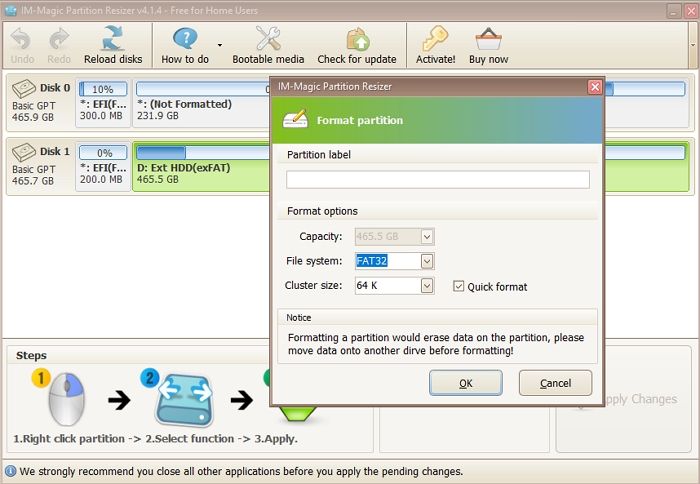
Passo 1: inicie o FAT32 que você deseja converter e, em seguida, toque com o botão direito na partição NTFS de mídia USB/SD/HDD.
Passo 2: Agora selecione a opção Converter para FAT32 na lista fornecida e, uma vez feito, toque em OK para confirmar a conversão.
Passo 3: Em seguida, você deve tocar na opção Aplicar alterações para converter com sucesso o FAT32 via IM-Magic Partition Resizer.
3. Conversor Macrorit NTFS para FAT32
Adicionando um outro excelente conversor FAT32 à lista Macrorit NTFS to FAT32 Converter é uma opção atraente que permite soluções portáteis. Macrorit NTFS to FAT32 Converter é um software de conversão gratuito para Windows que permite conversões gratuitas de NTFS para FAT32 e vice-versa. Também facilita a visualização conveniente de diferentes informações relacionadas às suas unidades. Acessar esta ferramenta é bastante conveniente e pode ser manuseado convenientemente por qualquer pessoa. Essa ferramenta pode adquirir informações como volume da unidade, espaço livre, capacidade, status, tipo de unidade e muito mais.
Como converter para FAT32 via Macrorit NTFS to FAT32 Converter?
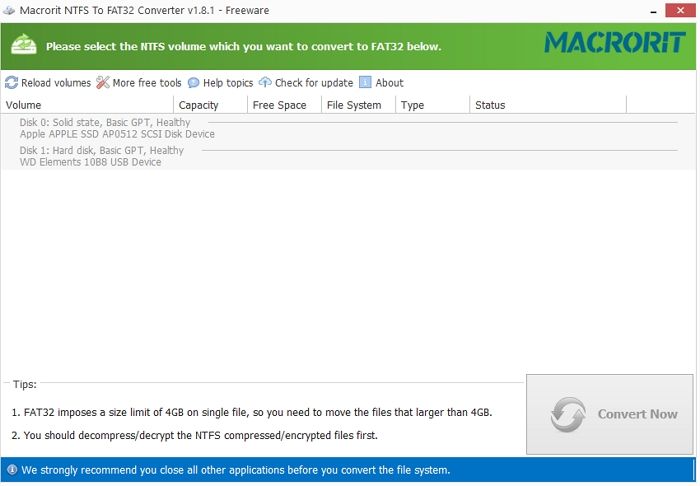
Passo 1: Inicie o arquivo do programa no seu dispositivo. Você pode verificar rapidamente todas as partições NTFS na interface fornecida. Agora toque na partição NTFS de destino que você deseja converter.
Passo 2: A próxima coisa que você precisa fazer é tocar no botão Converter agora no canto inferior direito.
Passo 3: Depois de fazer isso, confirme a conversão que você fará tocando no botão OK. Ao concluir o processo acima, o programa começará a converter de acordo.
4. Gerenciamento de Disco do Windows
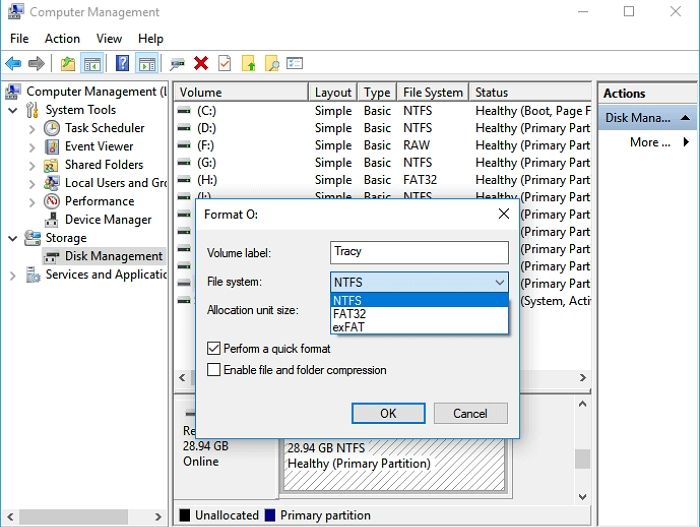
O Windows Disk Management é outra excelente ferramenta na lista que oferece com eficiência conversões absolutas de arquivos NTFS para FAT32 e vice-versa. O dispositivo é famoso por sua interface fácil de usar. O software conversor de uso gratuito facilita a visualização das diferentes informações relacionadas às suas unidades. A ferramenta surge como opções portáteis e você pode usá-la para criar, excluir ou formatar volume, alterar a letra e o caminho da unidade e muito mais.
Como converter para FAT32 via Gerenciamento de Disco do Windows?
Passo 1: Inicie Meu Computador no seu sistema e toque no botão Gerenciar para iniciar a conversão. Toque na opção Gerenciamento de disco.
Passo 2: Ao concluir o processo, agora você deve selecionar sua unidade USB no seu dispositivo. Selecione o botão direito do mouse na unidade e selecione a opção Formatar para prosseguir com o processo.
Passo 3: Agora toque no botão SIM e nomeie a unidade com a qual você deseja acompanhar. Selecione o sistema de arquivos como FAT32 e toque no botão OK. Uma vez feito, você pode encontrar convenientemente o formato FAT32 no seu dispositivo.
5. Editor Kungsoft NTFS para FAT32
Kingsoft NTFS para FAT32 Editor é uma opção atraente para quem procura um software de conversão simples de NTFS para FAT32 para o Windows. É um conversor de sistema de arquivos fantástico que permite conversões gratuitas. A ferramenta foi projetada para permitir modificações de um tamanho de partição de unidade de até 8 GB. É um aplicativo de software gratuito que possui uma interface virtual e inclui dois módulos diferentes para trabalhar. Os usuários aqui são livres para adquirir informações básicas relacionadas a outras unidades, como tamanho da unidade, sistema de arquivos, espaço no arquivo e muito mais. A ferramenta oferece conversões de arquivos sem perdas na indústria e mantém intacta a segurança dos dados envolvidos.
Como converter para FAT32 via Kungsoft NTFS para FAT32 Editor?
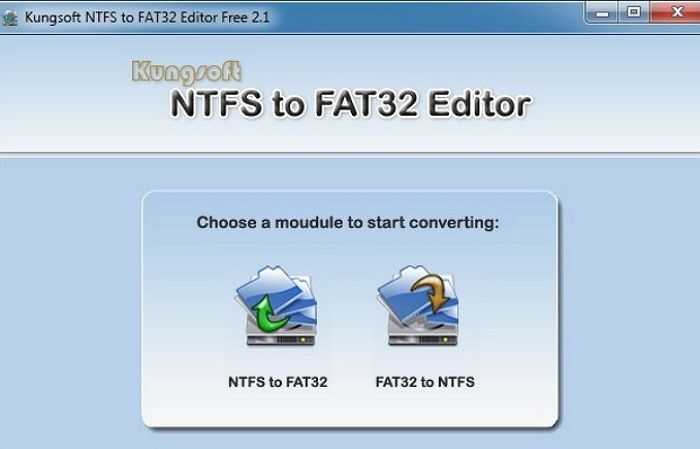
Passo 1: Inicie a barra de pesquisa do Windows e digite Kungsoft e inicie o NTFS To FAT32 Editor.
Passo 2: Clique em NTFS para a opção FAT32, que irá carregar o disco. No entanto, ele listará apenas os discos NTFS.
Passo 3: Selecione o disco e escolha converter para fat32. Bingo! Você converteu com sucesso FAT32 via Kungsoft NTFS para FAT32 Editor.
Conclusão
Então, galera! Espero que você possa aprender sobre o melhor conversor FAT32 para download gratuito agora. Adicionamos diferentes opções de melhores conversores para você. Cada um envolvido aqui é capaz de fornecer assistência absoluta para permitir conversões gratuitas de arquivos. Todas as ferramentas envolvidas acima são de alto desempenho e garantem acesso rápido. Trabalhar em um dispositivo como o EaseUS Partition Master é muito divertido. É uma maneira de obter assistência absoluta na conversão de arquivos e também oferece a oportunidade de controlar os diferentes tipos de informações relacionadas ao armazenamento externo e às unidades internas. Você pode baixá-lo aqui e experimentar!
Este artigo ajudou você?
Artigo Relacionado
-
Como particionar SSD da BIOS [novo guia 2025]
![author icon]() Leonardo 2025-08-26
Leonardo 2025-08-26 -
Corrigido: SFC(sfc /scannow) Não Funciona no Windows 11/10/8/7
![author icon]() Jacinta 2025-10-12
Jacinta 2025-10-12 -
Como clonar apenas o espaço usado [guia passo a passo]
![author icon]() Leonardo 2025-10-29
Leonardo 2025-10-29 -
Como clonar um Mac para outro Mac (guia completo)
![author icon]() Leonardo 2025-10-19
Leonardo 2025-10-19